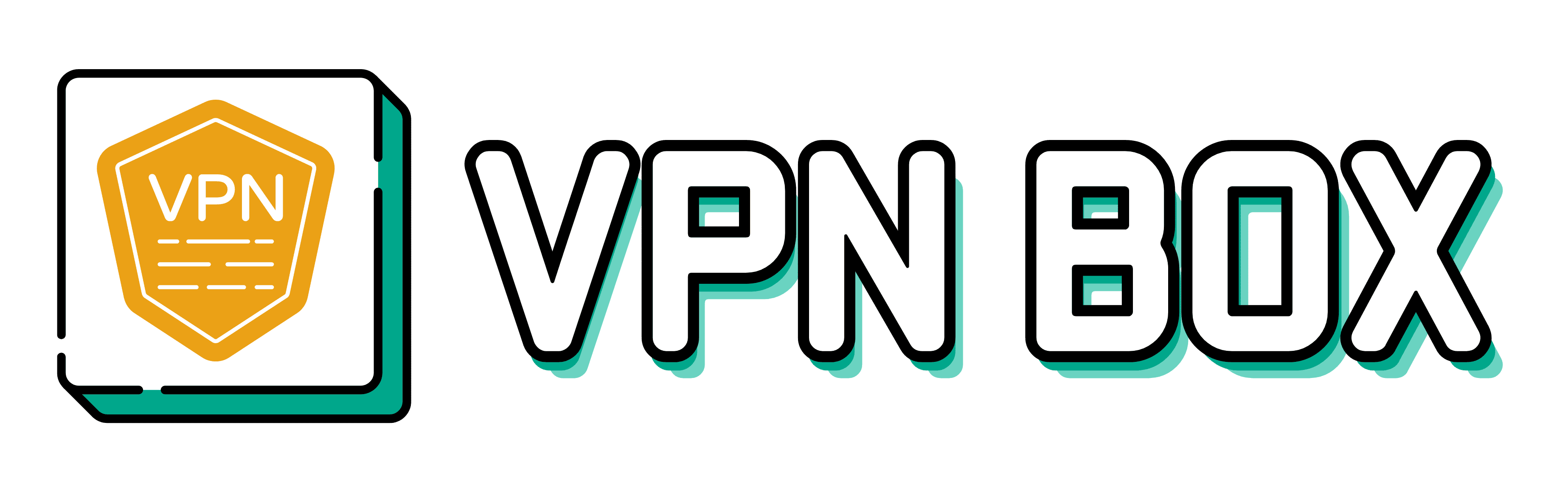中国滞在中にAmazon Fire TV Stickを使って日本のコンテンツを楽しみたい方必見!
本記事では、12vpx(旧12vpn)をFire TV Stickに導入する手順を詳しく解説します。
実際のテレビ画面キャプチャを使用して、初心者でも迷わず設定できるようにしています。
\ 中国からAmazon FIre TV Stickが使える!/
中国でFire TV Stickを使うための前提知識

Fire TV Stickに12vpxを設定するには、いくつかの手順が必要です。
現時点では、Fire TV Stickに12vpxの公式アプリ「v2rayNG」がないため、手動インストールする必要があります。
また、Fire TV Stickにはカメラが搭載されていないため、スマホアプリのようにQRコードでサーバー設定を簡単にインポートすることができません。
そのため、VPN設定情報を手動で入力する必要があります。
一見複雑に思えるかもしれませんが、この記事で紹介する手順に従えば問題なく設定できます。
\ 中国からAmazon FIre TV Stickが使える!/
Fire TV Stickに12vpxをインストールするために必要なもの
必要なアイテムとサービス
- Amazon Fire TV Stick(日本で購入したものでも問題なし)
- 12vpx(旧名12vpn)のアカウント
- インターネット接続環境(Wi-Fi)
- スマートフォン(AndroidまたはiPhone)かパソコン
- Amazonストア内のファイル転送アプリ(Wireless File Manager)とファイル管理アプリ(File Explorer)
- 12vpxのAPKファイル(Androidアプリのインストールファイル)
>>>【Amazon 公式】Amazon Fire TV Stickの口コミや評判を見る
Amazon Fire TV Stickに12vpxをインストールする詳細手順
それでは、具体的なインストール手順を画像付きで詳しく解説していきます。
インストール手順の全体像
- Fire TV Stickにファイル転送アプリをインストールする
- Fire TV Stickの開発者オプションを有効化する
- 12vpxのAPKファイルをダウンロードする
- APKファイルをFire TV Stickに転送する
- Fire TV Stickで12vpxアプリをインストールする
- 12vpxアプリでサーバーを手動設定する
Note
Amazon Fire TVおよびSmart TVの著作権の関係😋☺️🤞、AIによる生成画像を用いていますが、実際の手順や操作画面同じです。
STEP1:Fire TV Stickにファイル転送アプリをインストールする
まず最初に、スマートフォンやパソコンからFire TV StickにAPKファイルを転送するためのアプリをインストールします。
ここではFire TV Stickのアプリストアから入手できる「Wireless File Manager」を使用します。
検索窓から「Wireless File Manager」を検索


また、ファイル管理ツールの「File Explorer」もインストールしておきましょう。
「File Explorer」もインストール

STEP2:Fire TV Stickの開発者オプションを設定する
続いて、Fire TV StickにAmazon Appstore以外からアプリ(APKファイル)をインストール(サイドロード)できるように設定を変更します。
Fire TV Stickのホーム画面から「設定」(歯車アイコン)を選び、「マイFire TV」をクリックします。
「バージョン情報」をリモコンの決定ボタンで7回ほど連打してください。
「バージョン情報」をリモコンの決定ボタンで7回ほど連打
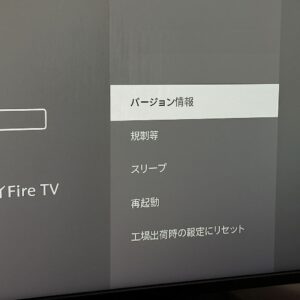
リモコンの戻るボタンで前の画面に戻ると、「開発者オプション」が表示されるのでこれを選択します。
「開発者オプション」が表示されるのでこれを選択
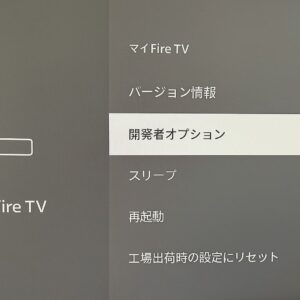
ADBデバッグをオンにし、「未知のアプリをインストール」を選びます。
ADBデバッグをオンにし、「未知のアプリをインストール」を選択
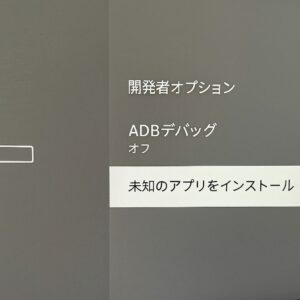
各アプリの設定を「オフ」から「オン」に変更します。
各アプリの設定を「オフ」から「オン」に変更
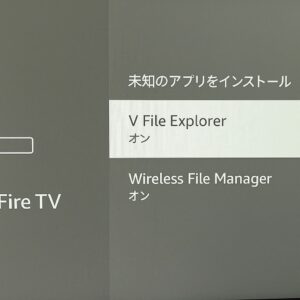
STEP3:12vpxのAPKファイルをダウンロードする
スマートフォンかパソコンを使って、12vpxの公式サイトやユーザーダッシュボードにログインし、最新のAndroid版APKファイルをダウンロードします。
「古いデバイス用のv2rayNG」をダウンロードすると、正常に動作することが確認できています。
「古いデバイス用のv2rayNG」をダウンロード
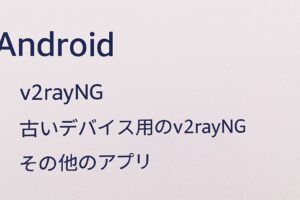
\ 中国からAmazon FIre TV Stickが使える!/
STEP4:APKファイルをFire TV Stickに転送する
ダウンロードしたAPKファイルを、STEP1でインストールした「Wireless File Manager」を使ってFire TV Stickに転送します。
スマートフォンやパソコンがFire TV Stickと同じWi-Fiネットワークに接続されていることを確認してください。
Fire TV Stickにインストールした「Wireless File Manager」を開くと、上部に「You can browse...」と表示されています。
その下にある「Enter https://~」というアドレスをAPKファイルが保存されているスマートフォンまたはパソコンのブラウザに直接入力します。
URLをスマホ/PCブラウザに入力(画像はらんランダム生成の例)
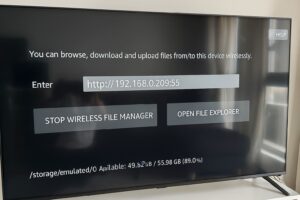
ファイル転送画面が開いたら、「Files」をタップしてダウンロードしたファイルを選択し、「Upload」ボタンを押します。
「Upload」ボタンを押す
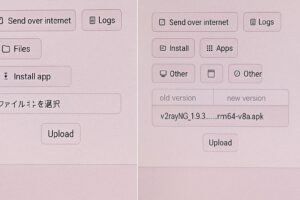
ここで「OPEN FILE EXPLORER」を押すと、アップロードが完了していることを確認できます。
「OPEN FILE EXPLORER」をクリック
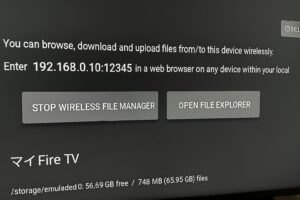
STEP5:Fire TV Stickで12vpxアプリをインストールする
転送したAPKファイルをFire TV Stickにインストールしましょう。
File Explorerを開いたら「Wireless File Manager」のフォルダを開き、アップロードしたAPKファイルを選択します。
APKファイルを選択
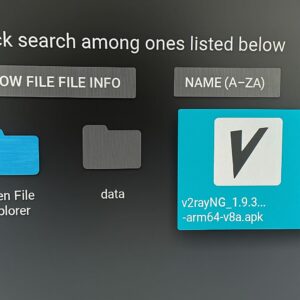
画面の指示に従いインストールを実行してください。
「OPEN」を選択
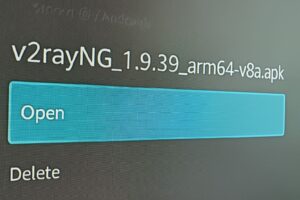
注意点
ここでSTEP2の操作が完了していないと、インストール途中で不明ソースアプリのインストール許可が求められます。
その場合はSTEP2の操作を行ってください。
インストール完了

インストールが完了すると、Fire TV Stickのアプリ一覧にv2rayNGのアイコンが表示されるようになります。
アプリ一覧にアイコンが追加される

STEP6:12vpxアプリでサーバーを手動設定する
ここまでの準備ができたら、いよいよ12vpxのサーバー情報を設定します。
Fire TV StickではQRコードスキャン機能が使えないため、サーバー情報を手作業で入力する必要があります。
Fire TV Stickで12vpxアプリ(v2rayNG)を起動してください。
右上の「+」アイコンをタップし、末尾が「VLESS」となっているものを選択します。
「VLESS」となっているものを選択
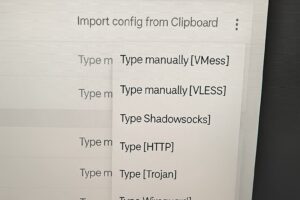
ここでVPN設定情報が必要になるため、スマートフォンの12vpxアプリ(Floxcoreなど)を開きます。
Floxcoreを操作して、インストールしたいサーバーの設定情報を確認しましょう。
サーバーの設定情報を確認
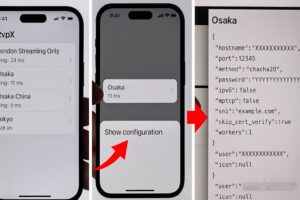
中国から日本のコンテンツを視聴する場合は、Osaka、Tokyo 3などのサーバーが特におすすめです。
その設定情報を確認しながら、Fire TV Stick側のアプリに情報を入力していきます。
QRコードを読み取り、スマホで入力

すべて手入力になるため、スマートフォンのキーボード連携機能を使うとより効率的に入力できます。
自由にサーバー名などを設定
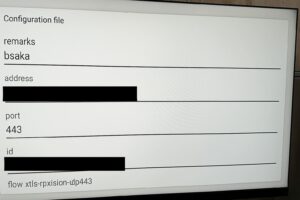
「address」や「id」には、それぞれ対応する数字や英数字を正確に入力します。
flowは末尾が443を設定し、残りはデフォルト設定に
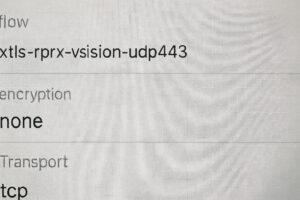
その後、残りの設定項目も同様に進めていきましょう。
サーバーの設定が完了
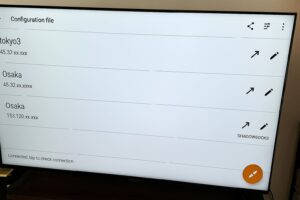
入力が完了したら、右上のチェックマークをタップします。
複数のサーバーを利用したい場合は、接続したいサーバーごとにこの手動入力作業を繰り返す必要があります。
あとは利用時に希望のサーバーを選択して、VPNに接続するだけで使用できるようになります。
\ 中国からAmazon FIre TV Stickが使える!/
まとめ|VPNを使えば中国からでもAmazon Fire TV Stickが使える!

以上、12vpxをAmazon Fire TV Stickにインストールする方法を詳しく解説しました。
設定手順のおさらい
- Fire TV Stickにファイル転送アプリをインストールする
- Fire TV Stickの開発者オプションを設定する
- 12vpxのAPKファイルをダウンロードする
- APKファイルをFire TV Stickに転送する
- Fire TV Stickで12vpxアプリをインストールする
- 12vpxアプリでサーバーを手動設定する
\ 中国からAmazon FIre TV Stickが使える!/
>>>【関連記事】中国でApple TVを使う方法!12vpxを使った設定方法を紹介